Configurazione Dataset per Process Mining
Guida alla schermata di Upload e Configurazione Dataset
Quando il dataset è stato caricato, vedrai la schermata Dataset. Qui puoi configurare come i dati saranno interpretati per l’analisi di Process Mining. Questa schermata è divisa in sezioni chiave per gestire il dataset, assegnare attributi alle colonne e vedere le proprietà del file.
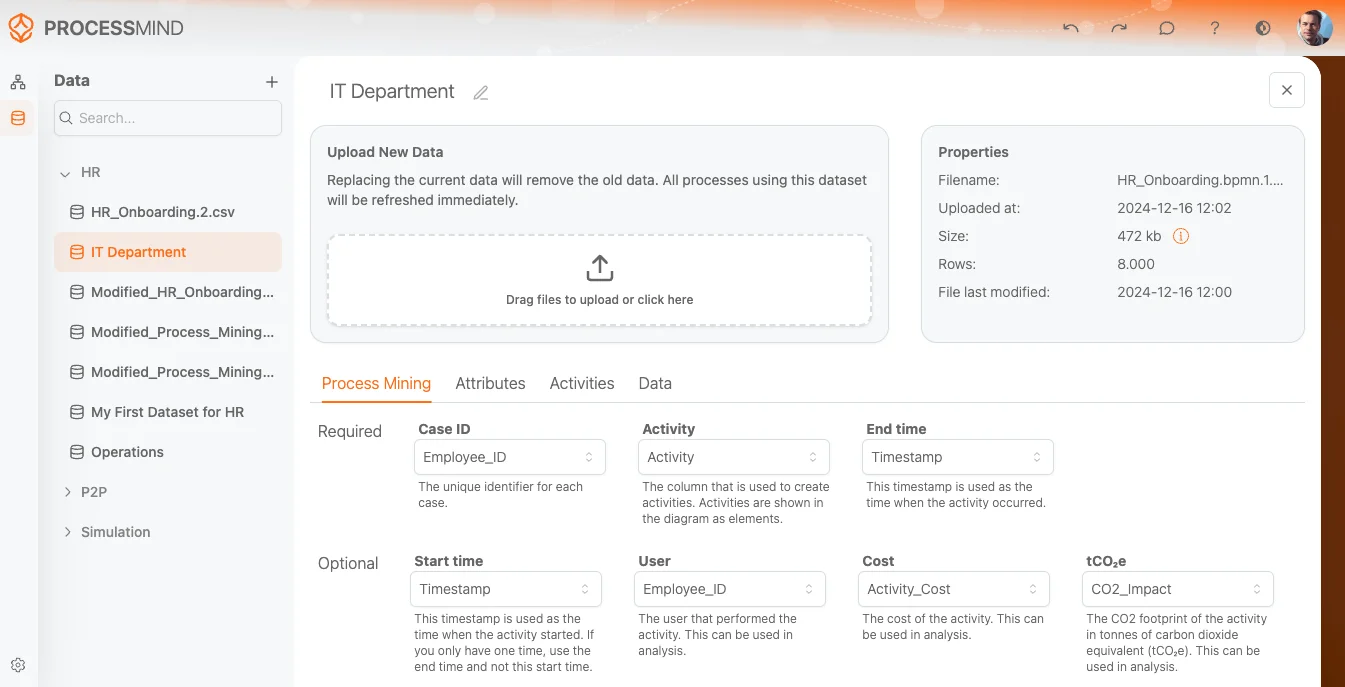
1. Display Name
In alto a sinistra, il campo Display Name ti permette di:
- Modificare il nome del dataset: Puoi personalizzare il nome visualizzato per dare più senso al contenuto (es: “Ordini Clienti Data” o “Segnalazioni Incidenti”).
2. Upload Dataset
Al centro trovi l’area Upload Dataset dove puoi:
- Trascinare e rilasciare un file per caricarlo;
- Oppure cliccare nel riquadro per scegliere un file dal computer;
- Una volta caricato, verranno mostrati i dettagli del file.
3. File Properties
A destra, sotto il pannello Properties, sono disponibili i dettagli del file caricato, tra cui:
- Filename: Nome del file caricato (es:
P2P event log.csv) - Uploaded at: Data e ora esatta di upload
- File size: Dimensione in MB (es:
7.89Mb) L’icona (Info) offre dettagli aggiuntivi sull’uso del file nel sistema. - Rows: Numero di righe o record (es:
50.000righe) - Last modified: Ultima modifica prima dell’upload (es:
28 Feb 2024)
Questa sezione ti aiuta a verificare che il file caricato sia corretto.
4. Tabs for Configuration
Sotto il nome del dataset e l’area upload, c’è una barra con queste tab:
- Process Mining (attiva di default)
- Attributes
- Activities
- Data
Ogni tab permette di configurare aspetti diversi del dataset. In questa sezione ci concentriamo sulla tab Process Mining.
5. Process Mining Tab
La tab Process Mining consente di mappare le colonne del dataset ai campi richiesti e opzionali necessari per il process mining. Così il tool sa come interpretare i dati durante l’analisi.
Campi Obbligatori
Case ID:
- Campo identificativo unico per ogni processo (o “case”) nel dataset.
- Usa il menu a tendina per selezionare la colonna Case ID (campo obbligatorio per l’analisi).
Activity:
- Indica la specifica attività o event in analisi (es: “Order Created” o “Payment Processed”).
- Scegli la colonna dal dataset (es: “activity_due”) per rappresentare le attività.
End Time:
- Timestamp che identifica quando l’attività o event si è verificato.
- Scegli la colonna che indica la fine dell’event (es: “system_created_on”).
Campi Opzionali
Start Time:
- Indica quando l’attività è iniziata.
- Se il dataset contiene questa informazione, seleziona la colonna dal menu a tendina.
User:
- Utente o ente che ha svolto l’attività (es: dipendente, sistema o reparto).
- Se presente, scegli la colonna che contiene il dato.
Cost:
- Indica il costo associato a ogni attività o event.
- Se il dataset traccia i costi, mappa la colonna dei costi.
CO2:
- Indica la CO2 generata da ogni attività (se presente).
- Seleziona la colonna per monitorare l’impatto ambientale.
6. Configurazioni opzionali nelle altre tab
Dopo aver configurato i campi necessari e opzionali nella tab Process Mining, puoi esplorare queste tab per ulteriori settaggi:
- Attributes: Personalizza e assegna attributi specifici al dataset.
- Activities: Configura le impostazioni per migliorare l’analisi dei workflow.
- Data: Visualizza o pulisci i dati prima dell’analisi.
Passaggi Finali
- Verifica le tue selezioni per assicurarti che le colonne siano correttamente mappate ai campi giusti.
- Quando tutto è stato mappato correttamente, puoi avviare l’analisi di Process Mining basata sui dati configurati.
Seguendo questi passaggi, il dataset sarà pronto per l’analisi e otterrai insight utili dalle attività di process mining in ProcessMind.